
PS2020是一款最经典、最实用的图像处理软件,相比于其它PS版本,PS2020不论是从全新的用户界面上来看,其简洁清爽的功能面板,用户可根据自身的需求,轻松更改文件设置,访问所有类型的图层设置,以便于使用时更加快速。还是从功能来看,软件中增强了转换变形功能,对于使用过这一功能的小伙伴并不陌生,该功能之前操作极其不理想,而在这款ps2020中在变形工具中增加了更多见,支持用户在各节点或较大选区进行转换,大大增添了用户的操作性,很好的满足了用户的使用需求。
ps:本站所提供的是Photoshop 2020中文破解版,同时也是直装版,无繁琐的破解步骤,但需注意的是,不支持离线使用,用户需要使用ACCD、其他2020程序或程序目录下的Photoshop_Original.exe登录ID才能完整使用,欢迎有需要的朋友自行体验。

1、下载解压,得到由@vposy大神封装的ps2020破解版安装包,已经集成了破解补丁,安装后即是激活版;

2、软件系统要求:Windows 7 SP1,Windows 10 1709以及更高版本,不再支持32系统;
3、支持自定义安装语言、安装目录,不需断网,无需安装Adobe Creative Cloud;
4、双击文件“Set-up.exe”安装软件,选择简体中文语言,自定义安装目录安装ps2020;

5、耐心等待软件安装完成即可。如果你电脑上安装了Adobe Creative Cloud,最好先将其完全卸载后再安装软件。

6、因为ps2020新版改动较大,登录模块是2020系列中唯一一个重做的。直装破解版暂不支持离线使用。使用ACCD、其他2020程序或程序目录下的Photoshop_Original.exe登录ID。登录后再启动主程序,功能完整。
默认位置【C:\Program Files\Adobe\Adobe Photoshop 2020\Photoshop_Original.exe】
双击运行后登录你的Adobe ID,没有的话免费注册一个即可。

1、ipad和云文档
现在ipad上安装有 photoshot您可使用云文档在 Mac. windows和ipad工作。在您工作时,文档会在就保存到云中,同时还得提供协作和其他功能。
2、预设改进
我们对预设进行了重新设计。如今的预设使用起来更单、观而且布局更加并然有序。您可以轻松使用新的渐变、色板、模式、国层式和形状。
3、新对象选择工具
引入了对选工只,这是一种自动执行复选的新方法,您只定义一个区割下的就交给我们。
4、转换行为一致
我们在饭听您的常见后,让应用程序支持按比例转换多个图层(类型不限),且您无出使用ShR。
5、改进的属性面板
现在,在中心位找到您需要的更多控件。轻松更改文档设置,访所有类型图层设,以及使用方便的快速操作。
6、智能对到图层
将暂能对转换回它的超件图层即可微调思的设计。所有操作在一个位需即可完戍,无需在不同文档密口之来回切换。
7、增强的转换变形
我们在变形工具中内西了更多件。在各处添加控点或使用可自定义网格分刮想的图像,然后通过各个节点或较大选区进行转换。
1、打开软件,打开图片后,点击图像中的图像大小;
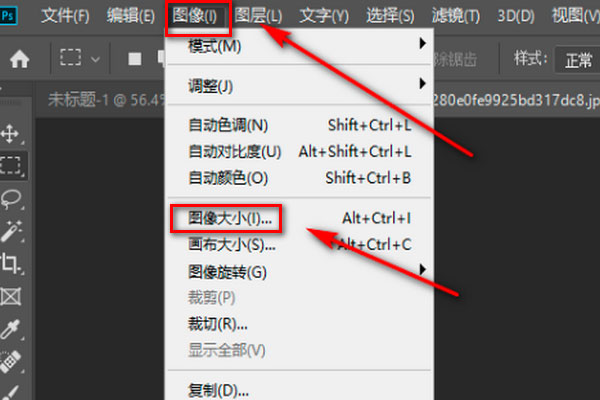
2、进入图像大小页面,更改分辨率,更改分辨率尺寸会改变,所以不需要更改尺寸;
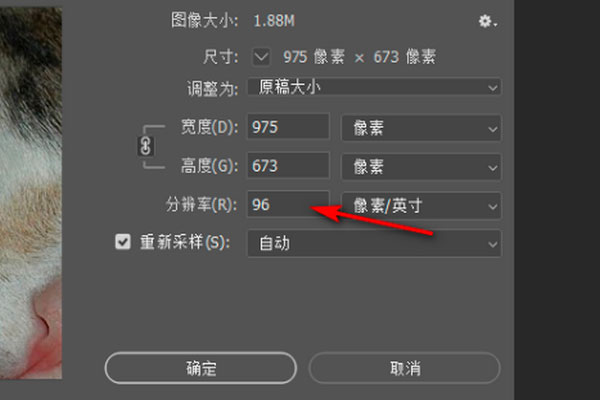
3、更改分辨率后,在重新采样中选择两次立方,然后点击确定;
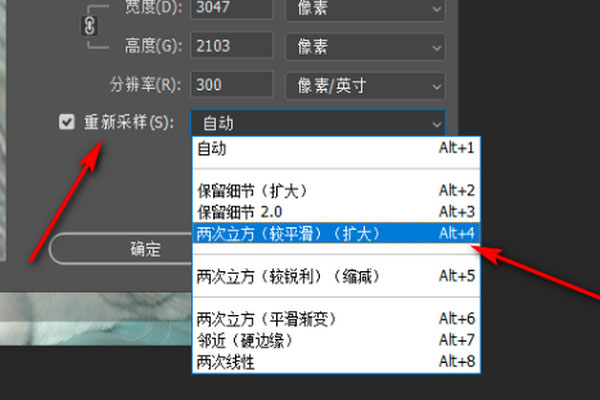
4、确定更改后,图片就会变大,而且清晰度不变。

一、工具箱
(多种工具共用一个快捷键的可同时按【Shift】加此快捷键选取)
矩形、椭圆选框工具 【M】
裁剪工具 【C】
移动工具 【V】
套索、多边形套索、磁性套索 【L】
魔棒工具 【W】
喷枪工具 【J】
画笔工具 【B】
橡皮图章、图案图章 【S】
历史记录画笔工具 【Y】
橡皮擦工具 【E】
铅笔、直线工具 【N】
模糊、锐化、涂抹工具 【R】
减淡、加深、海棉工具 【O】
钢笔、自由钢笔、磁性钢笔 【P】
添加锚点工具 【+】
删除锚点工具 【-】
直接选取工具 【A】
文字、文字蒙板、直排文字、直排文字蒙板 【T】
度量工具 【U】
直线渐变、径向渐变、对称渐变、角度渐变、菱形渐变【G】
油漆桶工具【G】
吸管、颜色取样器 【I】
抓手工具 【H】
缩放工具 【Z】
默认前景色和背景色 【D】
切换前景色和背景色 【X】
切换标准模式和快速蒙板模式 【Q】
标准屏幕模式、带有菜单栏的全屏模式、全屏模式 【F】
临时使用移动工具 【Ctrl】
临时使用吸色工具 【Alt】
临时使用抓手工具 【空格】
打开工具选项面板 【Enter】
快速输入工具选项(当前工具选项面板中至少有一个可调节数字) 【0】至【9】
循环选择画笔 【[】或【]】
选择第一个画笔 【Shift】+【[】
选择最后一个画笔 【Shift】+【]】
建立新渐变(在”渐变编辑器”中) 【Ctrl】+【N】
二、文件操作
新建图形文件【Ctrl】+【N】
新建图层【Ctrl】+【Shift】+【N】
用默认设置创建新文件 【Ctrl】+【Alt】+【N】
打开已有的图像 【Ctrl】+【O】
打开为... 【Ctrl】+【Alt】+【O】
关闭当前图像 【Ctrl】+【W】
保存当前图像 【Ctrl】+【S】
另存为... 【Ctrl】+【Shift】+【S】
存储副本 【Ctrl】+【Alt】+【S】
页面设置 【Ctrl】+【Shift】+【P】
打印 【Ctrl】+【P】
打开“预置”对话框 【Ctrl】+【K】
显示最后一次显示的“预置”对话框 【Alt】+【Ctrl】+【K】
设置“常规”选项(在预置对话框中) 【Ctrl】+【1】
设置“存储文件”(在预置对话框中) 【Ctrl】+【2】
设置“显示和光标”(在预置对话框中) 【Ctrl】+【3】
设置“透明区域与色域”(在预置对话框中) 【Ctrl】+【4】
设置“单位与标尺”(在预置对话框中) 【Ctrl】+【5】
设置“参考线与网格”(在预置对话框中) 【Ctrl】+【6】
外发光效果(在”效果”对话框中) 【Ctrl】+【3】
内发光效果(在”效果”对话框中) 【Ctrl】+【4】
斜面和浮雕效果(在”效果”对话框中) 【Ctrl】+【5】
应用当前所选效果并使参数可调(在”效果”对话框中) 【A】
三、图层混合
循环选择混合模式【Alt】+【-】或【+】
正常 【Shift】+【Alt】+【N】
阈值(位图模式) 【Shift】+【Alt】+【L】
溶解 【Shift】+【Alt】+【I】
背后 【Shift】+【Alt】+【Q】
清除 【Shift】+【Alt】+【R】
正片叠底 【Shift】+【Alt】+【M】
屏幕 【Shift】+【Alt】+【S】
叠加 【Shift】+【Alt】+【O】
柔光 【Shift】+【Alt】+【F】
强光 【Shift】+【Alt】+【H】
滤色 【Shift】+【Alt】+【S】
颜色减淡 【Shift】+【Alt】+【D】
颜色加深 【Shift】+【Alt】+【B】
变暗 【Shift】+【Alt】+【K】
变亮 【Shift】+【Alt】+【G】
差值 【Shift】+【Alt】+【E】
排除 【Shift】+【Alt】+【X】
色相 【Shift】+【Alt】+【U】
饱和度 【Shift】+【Alt】+【T】
颜色 【Shift】+【Alt】+【C】
光度 【Shift】+【Alt】+【Y】
去色 海棉工具+【Shift】+【Alt】+【J】
加色 海棉工具+【Shift】+【Alt】+【A】
暗调 减淡/加深工具+【Shift】+【Alt】+【W】
中间调 减淡/加深工具+【Shift】+【Alt】+【V】
高光减淡/加深工具+【Shift】+【Alt】+【Z】
四、选择功能
全部选取 【Ctrl】+【A】
取消选择 【Ctrl】+【D】
重新选择 【Ctrl】+【Shift】+【D】
羽化选择 【Ctrl】+【Alt】+【D】
反向选择 【Ctrl】+【Shift】+【I】
路径变选区 数字键盘的【Enter】
载入选区 【Ctrl】+点按图层、路径、通道面板中的缩约图
滤镜
按上次的参数再做一次上次的滤镜 【Ctrl】+【F】
退去上次所做滤镜的效果 【Ctrl】+【Shift】+【F】
重复上次所做的滤镜(可调参数) 【Ctrl】+【Alt】+【F】
选择工具(在“3D变化”滤镜中) 【V】
立方体工具(在“3D变化”滤镜中) 【M】
球体工具(在“3D变化”滤镜中) 【N】
柱体工具(在“3D变化”滤镜中) 【C】
轨迹球(在“3D变化”滤镜中) 【R】
全景相机工具(在“3D变化”滤镜中) 【E】
五、视图操作
显示彩色通道 【Ctrl】+【~】
显示单色通道 【Ctrl】+【数字】
显示复合通道 【~】
以CMYK方式预览(开) 【Ctrl】+【Y】
打开/关闭色域警告 【Ctrl】+【Shift】+【Y】
放大视图 【Ctrl】+【+】
缩小视图 【Ctrl】+【-】
满画布显示 【Ctrl】+【0】
实际象素显示 【Ctrl】+【Alt】+【0】
向上卷动一屏 【PageUp】
向下卷动一屏 【PageDown】
向左卷动一屏 【Ctrl】+【PageUp】
向右卷动一屏 【Ctrl】+【PageDown】
向上卷动10 个单位 【Shift】+【PageUp】
向下卷动10 个单位 【Shift】+【PageDown】
向左卷动10 个单位 【Shift】+【Ctrl】+【PageUp】
向右卷动10 个单位 【Shift】+【Ctrl】+【PageDown】
将视图移到左上角 【Home】
将视图移到右下角 【End】
显示/隐藏选择区域 【Ctrl】+【H】
显示/隐藏路径 【Ctrl】+【Shift】+【H】
显示/隐藏标尺 【Ctrl】+【R】
显示/隐藏参考线 【Ctrl】+【;】
显示/隐藏网格 【Ctrl】+【”】
贴紧参考线 【Ctrl】+【Shift】+【;】
锁定参考线 【Ctrl】+【Alt】+【;】
贴紧网格 【Ctrl】+【Shift】+【”】
显示/隐藏“画笔”面板 【F5】
显示/隐藏“颜色”面板 【F6】
显示/隐藏“图层”面板 【F7】
显示/隐藏“信息”面板 【F8】
显示/隐藏“动作”面板 【F9】
显示/隐藏所有命令面板 【TAB】
显示或隐藏工具箱以外的所有调板 【Shift】+【TAB】
文字处理(在”文字工具”对话框中)
左对齐或顶对齐 【Ctrl】+【Shift】+【L】
中对齐 【Ctrl】+【Shift】+【C】
右对齐或底对齐 【Ctrl】+【Shift】+【R】
左/右选择 1 个字符 【Shift】+【←】/【→】
下/上选择 1 行 【Shift】+【↑】/【↓】
选择所有字符 【Ctrl】+【A】
选择从插入点到鼠标点按点的字符 【Shift】加点按
左/右移动 1 个字符 【←】/【→】
下/上移动 1 行 【↑】/【↓】
左/右移动1个字 【Ctrl】+【←】/【→】
将所选文本的文字大小减小2 点象素 【Ctrl】+【Shift】+【<】
将所选文本的文字大小增大2 点象素 【Ctrl】+【Shift】+【>】
将所选文本的文字大小减小10 点象素 【Ctrl】+【Alt】+【Shift】+【<】
将所选文本的文字大小增大10 点象素 【Ctrl】+【Alt】+【Shift】+【>】
将行距减小2点象素 【Alt】+【↓】
将行距增大2点象素 【Alt】+【↑】
将基线位移减小2点象素 【Shift】+【Alt】+【↓】
将基线位移添加2点象素 【Shift】+【Alt】+【↑】
将字距微调或字距调整减小20/1000ems 【Alt】+【←】
将字距微调或字距调整添加20/1000ems 【Alt】+【→】
将字距微调或字距调整减小100/1000ems 【Ctrl】+【Alt】+【←】
将字距微调或字距调整添加100/1000ems 【Ctrl】+【Alt】+【→】
设置“增效工具与暂存盘”(在预置对话框中) 【Ctrl】+【7】
设置“内存与图像高速缓存”(在预置对话框中) 【Ctrl】+【8】
六、图层操作
从对话框新建一个图层 【Ctrl】+【Shift】+【N】
以默认选项建立一个新的图层 【Ctrl】+【Alt】+【Shift】+【N】
通过拷贝建立一个图层 【Ctrl】+【J】
通过剪切建立一个图层 【Ctrl】+【Shift】+【J】
与前一图层编组 【Ctrl】+【G】
取消编组 【Ctrl】+【Shift】+【G】
向下合并或合并联接图层 【Ctrl】+【E】
合并可见图层 【Ctrl】+【Shift】+【E】
盖印或盖印联接图层 【Ctrl】+【Alt】+【E】
盖印可见图层【Ctrl】+【Alt】+【Shift】+【E】
将当前层下移一层 【Ctrl】+【[】
将当前层上移一层 【Ctrl】+【]】
将当前层移到最下面 【Ctrl】+【Shift】+【[】
将当前层移到最上面 【Ctrl】+【Shift】+【]】
激活下一个图层 【Alt】+【[】
激活上一个图层 【Alt】+【]】
激活底部图层 【Shift】+【Alt】+【[】
激活顶部图层 【Shift】+【Alt】+【]】
调整当前图层的透明度(当前工具为无数字参数的,如移动工具) 【0】至【9】
保留当前图层的透明区域(开关) 【/】
投影效果(在”效果”对话框中) 【Ctrl】+【1】
内阴影效果(在”效果”对话框中) 【Ctrl】+【2】
F1 -帮助
F2 -剪切
F3 -拷贝
F4-粘贴
F5-隐藏/显示画笔面板
F6-隐藏/显示颜色面板
F7-隐藏/显示图层面板
F8-隐藏/显示信息面板
F9-隐藏/显示动作面板
F12-恢复
Shift+f5-填充
Shift+f6-羽化
Shift+f7-选择→反选
ctrl+h-隐藏选定区域
ctrl+d-取消选定区域
ctrl+w-关闭文件
ctrl+Q-退出ps
展开内容
 Photoshop cc 2019绿色精简版
Photoshop cc 2019绿色精简版 Adobe Acrobat Pro DC 2025绿色中文版
Adobe Acrobat Pro DC 2025绿色中文版 adobe photoshop 2021中文破解版
adobe photoshop 2021中文破解版 Photoshop2017中文版
Photoshop2017中文版 Adobe Lightroom Classic 2026中文版
Adobe Lightroom Classic 2026中文版 Adobe Media Encoder CC 2018中文直装版
Adobe Media Encoder CC 2018中文直装版 Adobe Dreamweaver cc 2018中文直装版
Adobe Dreamweaver cc 2018中文直装版 Adobe Photoshop CC 2014绿色精简版
Adobe Photoshop CC 2014绿色精简版 Adobe Photoshop7绿色版免安装精简版
Adobe Photoshop7绿色版免安装精简版 Acrobat XI Pro 11中文版
Acrobat XI Pro 11中文版 adobe captivate录屏软件
adobe captivate录屏软件 赢政天下Adobe 2022大师版
赢政天下Adobe 2022大师版
9.5/22.42M
Drawpile(协同绘图绘画软件)官方版是一款功能非常强大带有协同功能的绘图软件,该软件可让多人同时在同一张画布上进行绘图、素描、绘画和制作动画,并且还支持在WINDOWS、LINUX、OSX三平台运行以及具有素笔、水彩笔、软刷、图层等诸多在绘图时可以用到的工具。
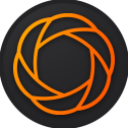
Ashampoo Photo Optimizer(图片优化处理工具)
9.1/127.79M
Ashampoo Photo Optimizer是一款专业且智能的图片编辑处理软件,为用户提供了自动优化模板和手动优化两种模式,以及多种图像优化功能,导入需要处理的图片,可以快速进行美化处理。

9.0/30.2M
E-CUT中文版是一种用于排列和布局异形形状物体的软件工具,它可以帮助用户有效地组织和安排具有复杂形状的物体,以优化空间利用和提高效率。软件的核心功能是支持排列和布局具有不规则形状的物体。

9.1/809.23M
仟首调色大师对于很多玩Photoshop软件的朋友来说一定不陌生了。尤其有很多的后期处理人员需要用到它。作为一款强大的调色插件。有着非常全面的调色功能。我们知道图像的颜色非常重要,直接影响一个人的第一审美感觉。
 查看
查看
 查看
查看

7.7/436.48M
Photoshop cc 2019绿色精简版是一款全球闻名的p图软件。相比官方版,ps2019绿色版体积小巧、无需安装即可轻松使用。并且ps2019原来的基础上,改进了许多功能,主要就是为了帮助用户使用起来更加便捷效率。

8.6/120.58M
Adobe Photoshop cs4,简称ps cs4。这是一款强大的图像处理软件,它可帮助用户快速且专业地对图像进行编辑与处理,可用来选择、绘画、编辑以及查看图像,支持PSD、PSB、PDD、BMP等文档格式。
 查看
查看
 查看
查看

9.3/362.75M
Adobe XD 2022是由Adobe公司开发的一款专业的用户体验(UX)和用户界面(UI)设计工具。它旨在帮助设计师创建交互式和可视化的应用程序、网站和其他数字产品的原型和设计。

8.9/1.72G
ps2019中文版是一款经典专业的图像处理软件,全称伟adobe Photoshop cc 2019。它主要用于处理以像素所构成的数字图像,通过它,用户可使用众多的编修与绘图工具来快速及有效地进行图片编辑工作,是数字图象处理和编辑的业界标准,ps2019中文版提供广泛的专业

8.9/78.63M
Paintstorm Studio是一款专业实用的数字绘画工具,它界面清晰、功能全面、使用便捷,提供丰富的笔刷以及绘图工具,具有极强的自定义功能,而且所有画笔选项都可以操控自如,所有的选项都可以通过数位板的压力进行调控,可以满足大家的不同需求。

8.3/1.82G
Adobe Illustrator cc 2018中文版是Adobe公司设计的一款全球最为知名的矢量图形软件(全球37%设计师在使用)。它可用于出版、排版、插画、图像处理和网页制作等领域,且可为线稿提供更为准确的精度和控制。

EedSoft Jpg Keywords(JPG图片编辑器)
9.1/18.66M
EedSoft Jpg Keywords是一款专业且实用的图片编辑工具,用户可以通过该工具将照片进行编辑,可以离线断网运行,尽可能帮助用户简化关键字的操作,通过一些简单的编辑可以帮助用户快速添加、删除、重命名关键字,并且没有字数的限制,当你管理新相册中的图片或要编辑所添加相机的元

9.4/588.58M
DxO PureRAW 4中文版是由DxO推出的一款RAW文件处理工具,它可以让您更好的创建RAW文件,以便于更好的进行编辑。功能上,DxO PureRAW 4具有去马赛克、去噪和镜头缺陷校正技术,通过它用户不仅可以在Adobe Photoshop、Lightroom或其他
 查看
查看

9.1/163.48M
HDR Light Studio 2021是一款功能强大且非常专业的3D渲染工具,主要以创建工作室照明而闻名,尤其适用于反光材料渲染,能在3D软件中创建和控制3D区域光源/发射器,指导用户如何加载模型、点亮模型、呈现和保存高动态范围的图像。
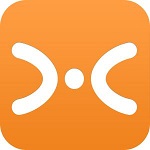
8.5/60.28M
AutoVue是一款多用途、多功能的图文浏览、标注、协同作业的应用软件,提供一致的单一界面及完整、丰富的应用工具,能直接打开所有的3D图档,包括:ProEngineer、Unigraphics、SolidWorks、Catia、SolidEdge、Autodesk等各种软件的3D